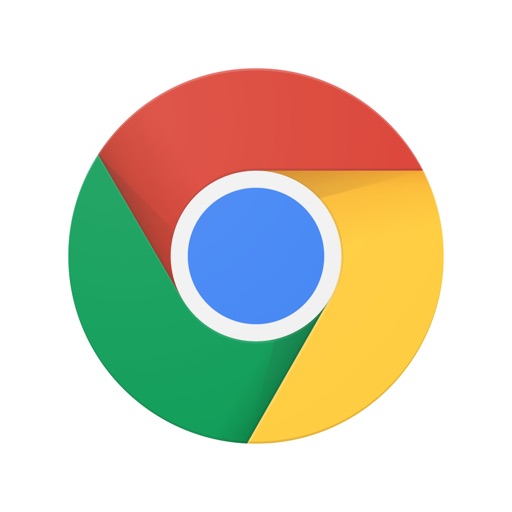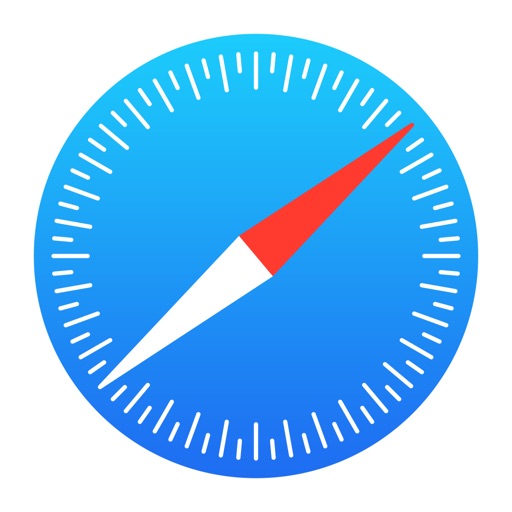デフォルトのブラウザとは?変更する方法も解説!

ヤゴコロ研究所に訪問いただきありがとうございます。東大生ブロガーの西片(@nskt_yagokoro)です
今回はデフォルトのブラウザについて解説していきます
デフォルトとは?
よくURLをクリックしたときに「デフォルトのブラウザで開く」といった表示が出てくることがあると思います
デフォルトという言葉は様々な場面で使われますが、IT分野では「あらかじめ設定されている初期設定」を意味します
もっと分かりやすく言うと「自分で設定をいじる前のはじめの状態」がデフォルトです
たとえば、買ってきたばかりのスマホでネット検索すると、自動的にGoogleで検索されますよね。
こういう場合、「デフォルトの検索エンジンはGoogle」というような言い方をします
スマホやパソコンを使っていると「標準」「既定」といった用語も見かけるかと思いますが、どちらも「デフォルト」と同じ意味だと思ってOKです
なお、デフォルト(default)という用語は分野ごとに違う意味で使われることがあるので注意する必要があります
- 金融分野:債務不履行
- IT分野:初期設定
- スポーツ分野:欠場
ブラウザとは?
続いてはブラウザについて説明していきます
ブラウザというのは「Webサイトを閲覧する時に使うアプリ」のことです。
たった今、あなたがこの文章を読むために使っているアプリが「ブラウザ」です
ブラウザにも様々な種類があり、Googleが開発した「Google Chrome」やひと昔前のWindowsパソコンに入っていた「Internet Explorer」なんかが有名かと思います
ここまでくれば説明は不要かもしれませんが「デフォルトのブラウザ」というのは「特に設定を変更しなかった場合に使われるネット閲覧用アプリ」という意味です
例えばiPhoneの場合、自分で設定を変更しない限り、webサイトの閲覧に使われるのはAppleが開発した「Safari」というアプリです↓
この場合「iPhoneのデフォルトのブラウザはSafari」という表現をします
【各デバイスでのデフォルトのブラウザ】
- Windows:Microsoft Edge(かつてはInternet Explorer)
- Mac、iPhone:Safari
- Android、ChromeOS:Google Chrome
自分の使っているデバイスでデフォルトのブラウザを確かめるのは非常に簡単。
URLをクリックしたときに自動的に起動したアプリがデフォルトのブラウザです
ちなみにブラウザという用語は「閲覧する」という意味の「browse」が名詞化してできた英単語「browser」に由来します
デフォルトのブラウザに設定しますか?の意味
新しくブラウザアプリをインストールすると「デフォルトのブラウザに設定しますか?」といったメッセージが表示されます
これは「デフォルトのブラウザを今使っているブラウザに変更してもいい?」と聞いているわけです
デフォルトのブラウザを切り替えることで、URLをクリックした際に起動するアプリが変更されます
ブラウザごとに使い勝手が全然違うので、お気に入りのブラウザがある場合にはそのブラウザをデフォルトに設定しておきましょう
デフォルトのブラウザを変更する方法
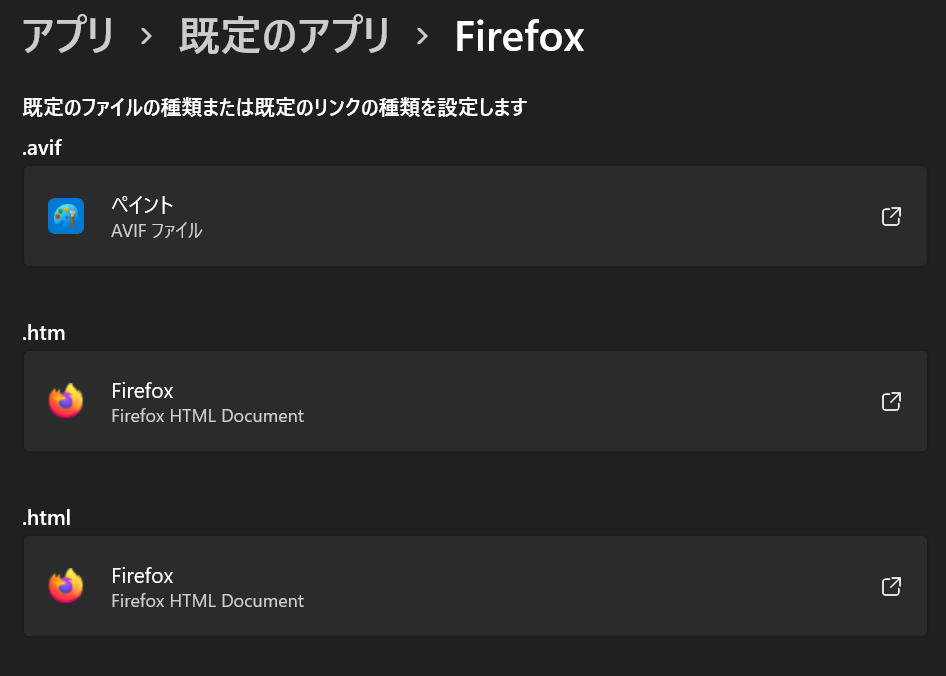
デフォルトのブラウザを変更する方法は以下の通りでs
【iPhone】※iOS14以降でのみ可能
- iPhoneの設定アプリを開く
- デフォルトにしたいブラウザアプリをタップ
- 「デフォルトのブラウザApp」を変更する
【Androidスマホ】
- スマホの設定アプリを開く
- 「アプリと通知」をタップする
- 「詳細設定」をタップする
- 「標準のアプリ」をタップする
- 「ブラウザアプリ」を変更する
【Windows】
- Windowsのアイコン(窓のアイコン)をクリック
- 「設定」をクリック
- 「アプリ」をクリック
- 「既定のアプリ」をクリック
- デフォルトに設定したいブラウザをクリック
- .html、.html、.shtml、.xhtml、http、httpsを変更する
【Mac】※ブラウザによって変更方法が違います。ここではChromeでの設定を解説します
- デフォルトに設定したいブラウザ(Chromeなど)を開く
- ブラウザの設定を開く(Chromeの場合、画面右上)
- 「設定」をクリック
- 「既定のブラウザ」で「デフォルトに設定」をクリック
主要なブラウザアプリ
最後に主要なブラウザアプリを紹介して本記事を締めくくりたいと思います。気に入ったブラウザがあったらデフォルトに設定してみてください
ちなみに僕は主にFirefoxを使っています
| ブラウザ名 | 特徴 |
| Google Chrome | シェア1位の人気ブラウザ。初心者はこれを使うべし。 |
| Firefox | 老舗のブラウザ。プライバシー保護が魅力。機能も豊富。 |
| Safari | Apple製品に標準搭載されているブラウザ。 |
| Microsoft Edge | Microsoftがごり押ししてくるブラウザ。 |
| Opera | Chromeがベースだが、独自機能が多い。 |
| Sleipnir | 国産ブラウザ。ジェスチャ操作が便利。 |